ماذا تفعل إذا لم يتم اكتشاف ذاكرة الوصول العشوائي الخاصة بك بواسطة جهاز الكمبيوتر الخاص بك
نشرت: 2022-01-29
تعد ذاكرة الوصول العشوائي (RAM) واحدة من أهم الأجزاء في كمبيوتر سطح المكتب ، وهي أيضًا واحدة من أسرع الأجزاء وأسهلها للترقية. تعد وحدات ذاكرة الوصول العشوائي الحديثة سهلة الاستخدام بشكل لا يصدق ، لذا فمن النادر حدوث خطأ ما في التثبيت ... ولكن عندما يحدث خطأ ما ، يصبح الأمر محبطًا بسرعة. إذا كان جهاز الكمبيوتر أو نظام التشغيل لديك لا يتعرف على ذاكرة الوصول العشوائي (RAM) التي تستخدمها ، فإليك ما عليك القيام به للعثور على المشكلة.
الخطوة الأولى: فحص المقاعد
على سطح المكتب ، يكون تثبيت ذاكرة الوصول العشوائي أمرًا بسيطًا: قم بطي كلا المشابك على فتحة ذاكرة الوصول العشوائي ، ثم أدخل العصا بإحكام لأسفل. يجب أن يجبر الضغط الناتج عن الإدخال كلا المقطعين على العودة إلى وضع القفل من خلال "نقرة" مسموعة ، ولكن في بعض الأحيان يتطلب منك التقاطهما لأسفل على DIMM يدويًا. إذا لم تكن DIMM متعامدة تمامًا مع الفتحة واللوحة الأم ، أو إذا تعذر قطع المقاطع تمامًا ، فلن يتم إدخالها بالكامل. قم بإزالة DIMM وحاول مرة أخرى.

تعتبر تصميمات أجهزة الكمبيوتر المحمول ، نظرًا لتفاوتها المنخفض مع المساحة والحجم ، أكثر تعقيدًا بعض الشيء. بافتراض أن الكمبيوتر المحمول الخاص بك يسمح بالوصول إلى فتحة RAM DIMM على الإطلاق (العديد من التصميمات الأحدث والأصغر لا تفعل ذلك) ، يتم إدخال DIMM بشكل عام بزاوية ، ثم يتم دفعها لأسفل باتجاه إطار الكمبيوتر المحمول حتى تستقر في مكانها. حتى وحدة DIMM التي تم إدخالها بشكل صحيح قد لا يتم وضعها بشكل صحيح ؛ تأكد من ممارسة أكبر قدر ممكن من الضغط على العصا دون المخاطرة بإلحاق الضرر بلوحة الدائرة نفسها.
الخطوة الثانية: تحقق من توافق اللوحة الأم الخاصة بك
تعد وحدات ذاكرة الوصول العشوائي DIMM قياسية إلى حد ما ومصممة جيدًا: لا يمكن إدخالها إلا في اتجاه واحد على كل من أجهزة الكمبيوتر المكتبية والمحمولة ، ولا يمكن استبدال ذاكرة الوصول العشوائي لسطح المكتب والكمبيوتر المحمول ، ولن تتلاءم الأجيال المختلفة من ذاكرة الوصول العشوائي في المقبس الخطأ (لذا فإن اللوحة الأم الذي يدعم فقط DDR4 RAM لا يمكن أن يتناسب فعليًا مع DDR3).
ومع ذلك ، من النادر ولكن من المحتمل ألا تكون ذاكرة الوصول العشوائي متوافقة مع اللوحة الأم ، حتى لو كانت من النوع الصحيح. يجب أن تتغير سرعة ذاكرة الوصول العشوائي (RAM) ديناميكيًا إذا كانت أسرع مما يمكن للفتحة نفسها التعامل معه ، ويجب ألا يكون للتوقيتات تأثير على التوافق على الإطلاق. ولكن من المحتمل أن تكون سعة ذاكرة الوصول العشوائي DIMM أعلى مما صنفته اللوحة الأم.
تحتوي اللوحة الأم على الحد الأقصى من ذاكرة الوصول العشوائي المدعومة ، والتي تشمل جميع الفتحات الموجودة على اللوحة مجتمعة. قد يكون هذا أقل من اثنين أو ما يصل إلى ثمانية ، لكن معظم اللوحات الأم كاملة الحجم (ATX) تتضمن أربعة. لذا فإن اللوحة الأم ذات السعة القصوى لذاكرة الوصول العشوائي (RAM) تبلغ 16 جيجا بايت وأربع فتحات لذاكرة الوصول العشوائي (RAM) يمكنها فقط قبول 4 جيجا بايت كحد أقصى في كل فتحة — وقد تؤدي محاولة وضع DIMM سعة 8 جيجا بايت في الفتحة إلى عدم اكتشافها. من المحتمل أن يكون هذا هو الحال إذا كنت قد اشتريت عدة وحدات DIMM جديدة وفشلت جميعها.
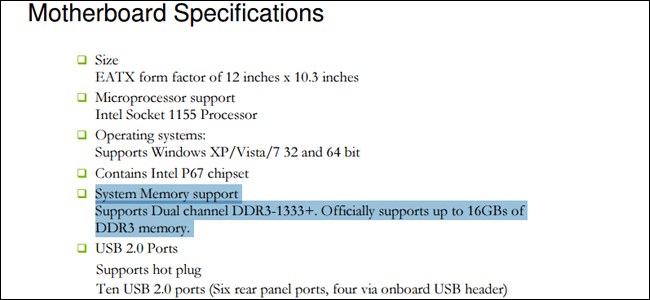
ذات صلة: كيف تؤثر سرعة ذاكرة الوصول العشوائي وتوقيتها على أداء جهاز الكمبيوتر الخاص بي؟
تحقق من مواصفات اللوحة الأم أو دليل المستخدم لمعرفة نوع ذاكرة الوصول العشوائي ومقدارها المثاليين. وإذا كنت في حيرة من أمرك بسبب مواصفات السرعة والتوقيت ، فراجع دليلنا حول هذا الموضوع.

الخطوة الثالثة: قم بتشغيل تشخيص مثل Memtest86
إذا قمت بفحص كل ما سبق وما زلت لا تجد سببًا لعدم اكتشاف ذاكرة الوصول العشوائي الخاصة بك ، فقد يكون لديك وحدة DIMM معيبة. من الممكن تحديد ذلك باستخدام أدوات البرامج.
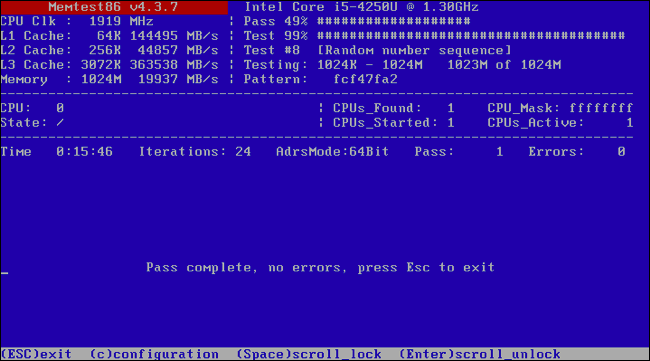
ذات صلة: كيفية اختبار ذاكرة الوصول العشوائي للكمبيوتر الخاص بك للمشاكل
يتضمن Windows أداة تشخيص ذاكرة مضمنة يمكنك تشغيلها ، إذا كان بإمكان نظامك التمهيد بدون ذاكرة الوصول العشوائي التي استبدلت للتو. إذا لم تتمكن من التمهيد إلى Windows أو إذا كنت تستخدم Linux ، فيمكن لأداة MemTest86 أو MemTest86 + تشغيل التمهيد المسبق وعزل المشكلات بنفس الطريقة. سيوضح لك هذا الدليل كيفية استخدام كلتا الطريقتين.
إذا أرجع اختبار الذاكرة أخطاء تم اكتشافها ، فمن المحتمل أن يكون لديك ذاكرة RAM DIMM معيبة. حان الوقت لاستبداله (وتذكر إعادته إلى بائع التجزئة أو الشركة المصنعة إذا كان ضمن فترة الضمان).
الخطوة الرابعة: تنظيف الوصلات الكهربائية

إذا كانت ذاكرة الوصول العشوائي الخاصة بك تعرض أخطاء أو لم يتم اكتشافها ، فمن المحتمل أن تكون بعض جهات الاتصال على DIMM قد جمعت الغبار أو بعض العوائق الأخرى. لتنظيفها ، استخدم قطعة قطن بسيطة مغموسة برفق في كحول الأيزوبروبيل بنسبة 91٪ لمسح كل جهة اتصال. (لا تستخدم ملامس التنظيف التقليدية ، لأن المواد الكيميائية قد تسبب التآكل.) تأكد من ترك الكحول يتبخر تمامًا ، وتحقق من نقاط التلامس بحثًا عن أي غبار أو قطن متبقي. إذا كان لديك بعض الهواء المضغوط في متناول يدك ، فامنح كل جانب من DIMM انفجارًا سريعًا. الآن أعد إدخاله وحاول مرة أخرى.
الخطوة الخامسة: اختبرها بأنظمة أخرى
إذا لم يُرجع تشخيص الذاكرة أي نتائج ، فقد تكون لديك مشكلة أكثر خطورة. الخطأ إما في ذاكرة الوصول العشوائي - جزء مزعج ولكن من السهل نسبيًا استبداله - أو في اللوحة الأم ، والتي سيكون من الصعب إزالتها. في هذه المرحلة ، تريد أن تعرف السبب ، لأن أحد الأجزاء الفاشلة على اللوحة الأم يمكن أن يؤدي بسهولة إلى أجزاء أخرى ، وهذا يعني أن الكمبيوتر معطوب تمامًا عاجلاً أم آجلاً.
قد لا تكون الخطوات التالية ممكنة إذا لم يكن لديك بعض الأجهزة الإضافية في متناول اليد. إذا لم تفعل ، اسأل صديقًا أو زميل عمل ؛ قد تكون محظوظا.

حاول العثور على جهاز كمبيوتر مشابه لجهازك. إذا كان بإمكانك استخدام جهاز كمبيوتر في حالة عمل له نفس توافق ذاكرة الوصول العشوائي (نفس مراجعة DDR وفتحة يمكنها قبول سعة DIMM) ، فقم بتبديل الذاكرة المعيبة في الكمبيوتر الثاني ومعرفة ما إذا كنت تواجه نفس الشيء مشاكل. إذا قام الكمبيوتر بالتمهيد واكتشاف الذاكرة الجديدة ، فإن المشكلة تكمن في مكان آخر في نظامك ، وليس ذاكرتك.
الآن اختبرها في الاتجاه المعاكس. ضع وحدة DIMM أخرى في جهاز الكمبيوتر الأصلي الخاص بك في نفس الفتحة ، مرة أخرى ، مع نفس الشرط الذي يجب أن يكون متوافقًا مع اللوحة الأم. إذا كان جهاز الكمبيوتر الأصلي الخاص بك يقوم بالتمهيد واكتشاف ذاكرة الوصول العشوائي في المكان الذي لم يكن كذلك من قبل ، فإن المشكلة تتعلق بالذاكرة الأصلية ، ويجب استبدالها.
رصيد الصورة: Corsair ، EVGA ، Phil Wiffen / Flickr ، Davis Mosans / Flickr ، Blake Patterson / Flickr
